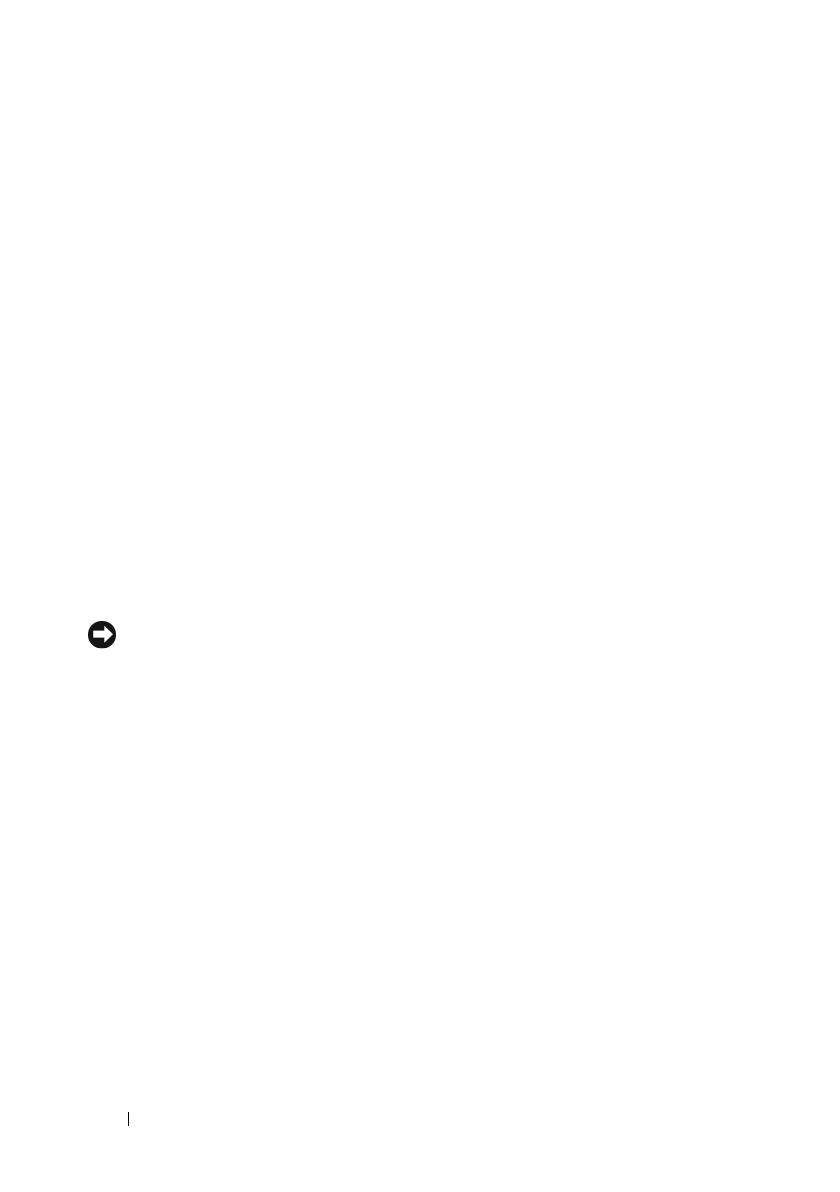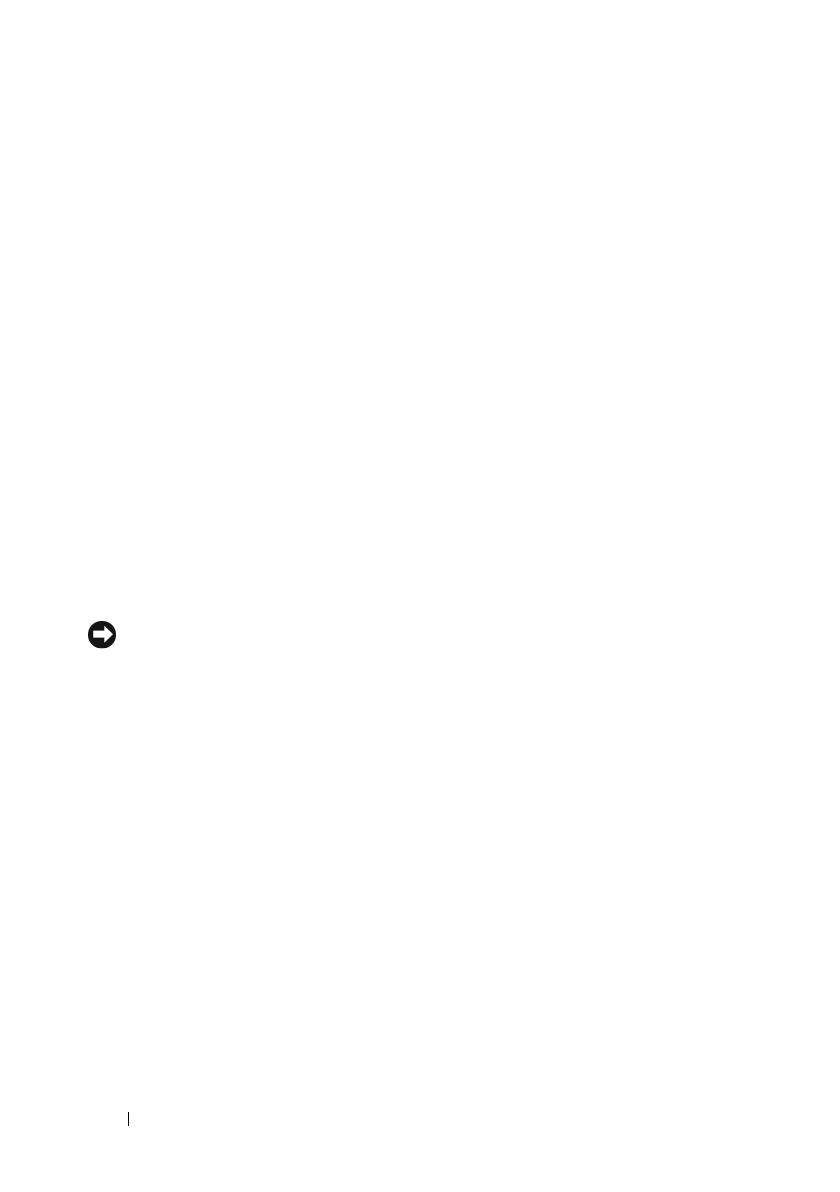
90
Mediálna základňa
Opätovné vloženie mediálnej jednotky
do mediálnej základne
1
Zasuňte mediálnu jednotku do mediálnej základne.
2
Zaskrutkujte skrutku na mediálnej základni, ktorá drží mediálnu jednotku
na svojom mieste.
Pripojenie a odpojenie externých
jednotiek
•
Ak chcete pripojiť externú jednotku, napríklad jednotku CD, CD-RW
alebo DVD/CD-RW, keď je počítač vypnutý, pripojte kábel jednotky
k ku konektoru USB na mediálnej základni (pozri časť „Pohľad zozadu“
na strane 86).
•
Ak chcete odpojiť externú jednotku, keď je počítač vypnutý, odpojte kábel
jednotky od konektora USB.
•
Ak chcete pripojiť a odpojiť jednotky, keď je počítač zapnutý, pozrite si
časť „Výmena externých jednotiek, keď je počítač zapnutý“ na strane 90.
OZNÁMENIE:
Keď externé disky nie sú pripojené k počítaču, v záujme
ich ochrany pred poškodením ich skladujte na bezpečnom a suchom mieste.
Pri skladovaní na ne netlačte ani neklaďte ťažké predmety.
Výmena externých jednotiek,
keď je počítač zapnutý
1
Dvakrát kliknite na ikonu
Odpojenie alebo vysunutie hardvéru
na paneli
úloh systému Windows.
2
Kliknite na jednotku, ktorú chcete vysunúť.
3
Vytiahnite kábel jednotky z konektora USB.
4
Pripojte novú jednotku pripojením kábla tejto jednotky ku konektoru USB.
Operačný systém rozpozná mediálnu novú jednotku.
Ak je to potrebné, zadajte heslo na odblokovanie počítača.
book.book Page 90 Friday, August 1, 2008 1:19 PM